Что такое «Самсунг Пей»?
Сервис представляет собой электронные платежи, осуществляемые через мобильные устройства компании. Большинство смартфонов и планшетов поддерживают данную опцию.
Услуга появилась в августе 2015 года, после того как в феврале корейский производитель купил небольшую компанию LoopPay.
Она разработала и внедрила новую возможность для банковской сферы. Заключается новинка в следующем.
Программа создает виртуальную магнитную полосу, которая используется на электронных платежных средствах при оплате по терминалу.
Технология называется Magnetic Secure Transmission (MST). Она создает эмуляцию магнитного поля, в результате чего терминал принимает это виртуальное поле за магнитную полосу и проводит операцию считывания.
MST полностью связан с другой технологией NFC. В переводе с английского языка означает «коммуникация ближнего поля» (Near field communication). Она появилась в 2004 году, но до сих пор не получила должного распространения.
Благодаря сервису Samsung Pay, NFC стала более востребованной, так как бесконтактная оплата работает только при включённом NFC. Радиус действия – не более 8 сантиметров, что является оптимальным значением для оплаты с телефона.
После того, как опция стала активно использоваться в Российской Федерации, вендор организовал рекламную акцию в поддержку своей новой технологии.
Многие услуги и товары стояли гораздо дешевле при оплате через «Самсунг Пей».

К примеру, проезд на московском метрополитене стоял в два раза дешевле, если клиент оплачивал через технологию бесконтактной оплаты.
Функция бесконтактной оплаты поддерживает не всеми смартфонами Samsung. Более ранние версии не имеют такой возможности.
Список наиболее популярных моделей выглядит следующим образом:
- Galaxy S8;
- Galaxy S7;
- Galaxy S6, но есть некоторые ограничения;
- Galaxy A3;
- Galaxy S9;
- Galaxy A5.
Серия S6 не имеет встроенной технологии MST, в значит модели данной категории могут работать только с современными устройствами считывания электронных платёжных средств.
Приведем небольшую инструкцию о том, как расплачиваться, использую систему бесконтактной оплаты.
- Клиент подходит к кассе магазина, и ожидает пока сотрудник введет данные об оплате в терминал;
- После того, как кассир озвучивает итоговую сумму покупки, владелец смартфона проводит указательным пальцем по экрану снизу-вверх, чтобы активировать приложение Samsung pay;
- Наследующем шаге, пользователь подноси мобильное устройство к терминалу оплаты, и ожидает пока на экране не появится надпись, подтверждающую операцию оплаты;
- Клиент убирает коммуникатор в карман, и забирает покупку.
Информацию о сервисных центрах можно получить на официальном сайте компании.
Перейдя на сайт, посетитель указывает свое устройство, с которым у него возникла проблема.
Далее он выбирает необходимый ему вариант, и нажимает на нем левой кнопкой мыши. На экране будет отображен перечень мобильных устройств.
Поиск использует специальные фильтры. Посетитель может выбрать какие СЦ его интересуют: прямые от компании «Самсунг», партнерские авторизированные центры или оба варианта.
Для каждой компании указана подробная информация. Стоит рейтинг по шкале «пять звезд». Чем больше звездочек, тем большим клиентам СЦ понравился.
Далее приведен официальный адрес портала и номера контактных телефонов для получения дополнительной информации. Для некоторых сервисных центров указаны рекомендуемые часы посещения.
В самом конце строки указаны две ссылки. При нажатии на первую, клиенту будет показано нахождение сервисного центра на схематической карте, а вторая поможет проложить маршрут, используя сервис «Яндекс.Карты».
Мнения владельцев мобильных устройств о сервисе бесконтактной оплаты взять с сайта «Отзовик».
Samsung Pay представляет собой современный и удобный метод бесконтактного проведения платежей. С его помощью пользователь может оплатить покупку в любом магазине, где установлен соответствующий терминал оплаты и принимают банковские карточки. Основное преимущество такого сервиса заключается в том, что используется технология NFC, а также MST. Благодаря такому симбиозу абонент имеет возможность совершать платежные операции даже с терминалами, которые считывают магнитные полосы кредитки.
Компания Самсунг создала собственную технологию, с помощью которой мобильное устройство формирует индивидуальное магнитное поле, имитирующее простую банковскую карту. Это означает, что, имея в кармане один мобильный телефон, потребитель может выполнить любую покупку без дополнительного комиссионного сбора.

Платить телефоном довольно просто, для этого необходимо выполнить ряд простых операций:
- Приобрести мобильное устройство, которое поддерживает такую возможность.
- Добавить в приложение свою виртуальную карту.
- Выбрать нужную кредитку из списка добавленных ранее. Это можно сделать в основной утилите в соответствующей вкладке или из списка избранных. Открывается после проведения пальца снизу вверх по экрану смартфона. Чтобы настроить перечень избранных карт, перейдите в параметры телефона. Здесь можно наладить особенности отображения кредиток на основном экране, а также добавить нужные в список.
- Пройти авторизацию, для этого введите защитный пароль или выполните сканирование отпечатка пальца и поднесите устройство к платежному терминалу.
- После этого у вас в запасе есть тридцать секунд, чтобы совершить оплату. Спустя 20 секунд на дисплее появится иконка повтора. Если ее нажать, то время ожидания увеличится еще на 20 сек.
- Готово. Ожидайте чек из терминала. Операция будет успешна только при наличии денежных средств на банковском счету.
При первом запуске утилиты она может ругаться и не начнет работать по ряду причин, которые можно исправить самостоятельно. Возможные сбои:
- Обязательно обновите прошивку мобильного устройства до последней актуальной версии. Старые Андроиды или самопальное программное обеспечение не поддерживает работу сервиса.
- Чтобы функция работала создайте учетную запись в системе Самсунг, в противном случае не сможете авторизоваться в приложении.
- Следует учитывать, что бесконтактная оплата работает только с определенными модельными рядами смартфонов, поэтому заранее уточняйте совместимость утилиты с телефоном.
Порой поломки и проблемы невозможно решить самостоятельно. Для подобных случаев в компании производителя выведен телефон горячей линии, техническая поддержка работает круглые сутки и без выходных. Наберите номер 88005555555, дождитесь ответа специалиста и задайте вопрос. Иногда виновником некорректной работы является сам NFC чип, в таком случае требуется идти в сервисный отдел и заказывать замену.
Можем подвести итоги, Самсунг Пей — уникальная платежная система. Пользователь может совершать покупки в любом магазине с любым терминалом, а также использовать скидочные карты. Единственный минус — это маленький модельный ряд устройств, которые поддерживаю функцию, но в скором времени он пополнится.
Чем полезен Samsung Pay?
Сервис удобен тем, что можно расплачиваться по безналичному расчету, используя только смартфон.
Больше владельцам телефонов не придется искать банковскую карту, чтобы расплатиться через терминал. Достаточно просто активировать приложение, и произвести оплату. Действия займут не более одной минуты.
Такой сервис позволит экономить время на покупках, больше не придется стоять в очередях, ожидая пока продавцы найдут сдачу покупателю. Оплата происходит мгновенно.
Присутствует функция сохранения платежей. Все финансовые операции, которые производятся с помощью «Самсунг Пей», сохраняются в приложении.
В любой момент времени владелец коммуникатора может поднять история, и отследить историю покупок.
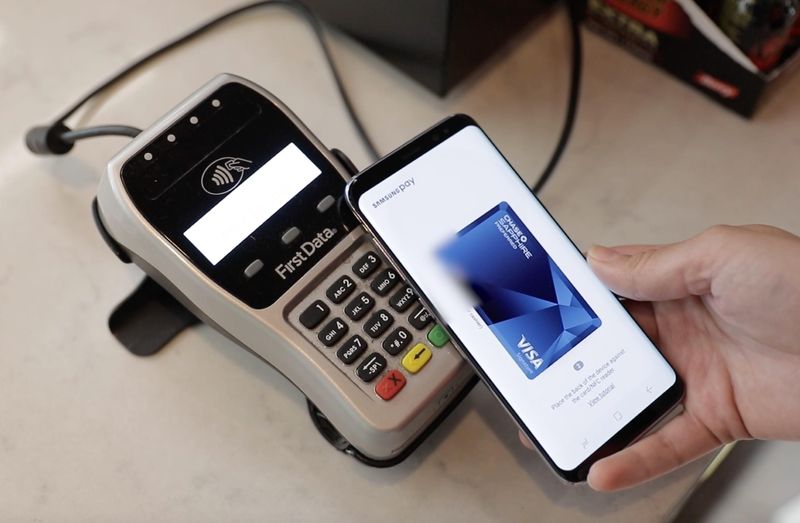
Приложение может хранить неограниченное количество платежных карт. Таким образом, клиент может загрузить все свои карты в программу, и больше не носить их с собой.
Что делать, если не работает Самсунг Пей
Оплата происходит очень просто. Чтобы расплатиться, достаточно открыть приложение свайпом вверх и поднести свой телефон к банковскому терминалу, подтвердив покупку. Все данные пользователя хранятся в зашифрованном виде, а терминалу передается информация о виртуальных картах, что позволяет сохранить реальные данные в безопасности. Никакой комиссии при этом не взымается.
Следует учитывать, что такая система поддерживается не на всех мобильных устройствах. Бесконтактная оплата при помощи Samsung Pay доступна на следующих моделях смартфонов:
- Линейка продукции из серии S, с телефона S6 до S9 плюс. Но на S6 предусмотрен только NFC модуль, а это значит, что магнитная лента недоступна.
- Устройства из семейства A, с A5 от 2016 года, заканчивая A6 от 2017 года.
- Galaxy Note пятой и восьмой модели.
- Смартфоны с пометкой J5 и J7, не ранее 2017 года.
- Smart часы Gear Sport и Gear S#3.
К сожалению, остальные модели от производителя, более дешевые и простые не поддерживают такой вид бесконтактной транзакции. Поэтому внимательно читайте руководство пользователя, прежде чем покупать смартфон.
Расплатиться за покупку смартфоном можно, имея следующие модели гаджетов:
- Galaxy S7 edge
- Galaxy S6 edge
- Galaxy Note5
- Galaxy A5
- Galaxy A7
- А также смарт-часы Samsung Gear s3
Если вы счастливый обладатель одного из данных смартфонов, то Самсунг Пэй к вашим услугам. Останется только обновить прошивку устройства до последней версии.
После обновления апдейта следует выбрать режим добавления «пластика» или сделать фото карты с автоматическим распознаванием цифрового кода. Самый простой вариант – это ввод цифр вручную.
Заполнив поля с именем и фамилией, сроком действия и проверочным трехзначным кодом с обратной стороны кредитки, рисуем с помощью пальца в специальном окне личную подпись, такую, как на карте. Умный гаджет связывается с базой данных вашего банка, проверяя актуальность информации. Если проверка прошла успешно, карта появляется на экране. Внешний вид ее такой же, как и в реальности, включая фоновые рисунки.
С этого момента виртуальная карта в боевой готовности, край «пластика» виден внизу экрана. Вызвать карту для оплаты покупок можно свайпом, снизу-вверх. Настройки сервиса помогают установить кредитку по умолчанию, в случае, если их несколько, а также разновидность защиты платежа – отпечатком пальца или пин-кодом. Надежнее всего выбрать первый вариант.
Внутри смартфона встроен специальный модуль, позволяющий осуществлять передачу данных на расстоянии в несколько десятых метра. Разрешая покупку, вы подносите гаджет к терминалу, и все. Дальнейший процесс – дело банка, вам не за чем в него вникать. Главное, что он сверхбезопасен и крайне быстр. Считанные доли секунды – покупка совершены, вы довольный идете домой.
Во время процесса оплаты возможно разные нюансы. Вот некоторые из них.
- Если итоговая сумма свыше 1000 рублей, пользователь должен будет подтвердить оплату: приложить палец к датчику на телефоне или ввести PIN-код;
- Временами терминалы теряют связь с финансовой структурой, что ы результате приводит к задержке подтверждения об оплате либо отказу со стороны банков. В таких случаях рекомендуется через пару минут еще раз попробовать провести оплату;
- На привязанной карте недостаточно финансовых средств. В таком случае прежде всего рекомендуется проверить текущий баланс клиента. А потом попробовать воспользоваться другими картами, так как по умолчанию в настройках приложения «Самсунг пей» используется только одна карта;
- Клиент в свое время приобрел телефон не у авторизированных партнеров Samsung. То есть он приобрел «серое» мобильное устройство. В таких ситуациях при регистрации в системе Samsung пользователю придет сообщение о том, чего смартфон не поддерживает опцию бесконтактной оплаты;
- Встроенное ПО каждого телефона нуждается в периодическом обновлении, которое содержит необходимые данные. Рекомендуется регулярно выполнять обновление операционной системы и используемых приложений, для поддержки актуальности и новых возможностей;
- Время от времени NFC-адаптер перестает работать должным образом. Стоит просто перезагрузить мобильное устройство, чтобы проверить его состояние. Если он по-прежнему не работает, то рекомендуется обратиться в авторизированный сервисный центр для решения проблемы.
На первом этапе, для правильной работы платежной системы, понадобиться пройти регистрацию и завести учетную запись Samsung. Затем нужно создать и подтвердить отпечаток пальца. Далее следует создать PIN-код для Samsung Pay.

Потом нужно добавить свою карту банка. Это можно сделать сканированием с помощью камеры или же ввести данные своими руками. Банк должен выслать подтверждение в виде смс-сообщения с одноразовым паролем. В появившемся окне нужно поставить свою подпись.
Полностью карта будет зарегистрирована через 10 минут.
В информации о карте должно появиться последние 4 цифры, а также номер токена из 4 цифр. Всё, теперь, с помощью мобильного устройства, в магазинах можно расплачиваться за покупки.
Выбрав карту, на которой есть деньги, чтобы транзакция прошла успешно, нужно приложить свой палец на значок “отпечатка пальца” или же ввести пин-код к сервису Samsung Pay. Далее поднесите для оплаты смартфон к терминалу. Если сумма покупки превышает одну тысячу рублей, понадобиться ввести PIN-код банковской карты.
Этот сервис работает с картами Mastercard таких банков:
- «ВТБ24»;
- «АЛЬФА-БАНК»;
- «Райффайзенбанк»;
- «МТС-Банк»;
- «Банк Русский Стандарт»;
- Платежная система «Яндекс».
Позже сервис будет доступен в других банках. Напомним, ранее Сбербанк России сообщал, что планирует вскоре подключить сервис “Самсунг Пэй”.
Пока что приложение работает с картами Mastercard. Поддержка карт Visa будет осуществлена позже. Платежный сервис поддерживает работу с не более чем 10 картами.
Безопасность технологии
При использовании технологии Samsung Pay у многих владельцев смартфонов возникает вопрос – «А насколько безопасно использовать такую функцию?».

Корейский вендор установил следующий три правила, которые помогут защитить данные во время платежа и не позволит злоумышленникам получить доступ:
- Токенизация. Во время проведения операции оплаты с мобильного устройства поступает единоразовый токен защиты, который может принять только один терминал. Он создается случайным образом. Его основное назначение скрыть код банковской карты, все данные внутри него зашифрованы. Таким образом, передача платежных реквизитов терминалу полностью зашифрована, и исключает возможность взлома;
- KNOX. Специальная технология, которая была разработана компания Samsung, для защиты своих данных. Технология представляет собой «песочницу», то есть это изолированная виртуальное пространство, в котором проходят все финансовые операции или любые другие действия пользователя. Использование KNOX позволяет надежно защитить данные владельцев смартфонов от злоумышленников;
- Подтверждения списания финансовых средств с платежного средства проходит либо по отпечатку пальца, либо через ПИН-код. Ограничение работает только при оплате свыше 1000 рублей. Соответственно, списание денежных средств не произойдет без разрешения пользователя.
Среди пользователей достаточное количество тех, кто боится за сохранность своих данных и денежных средств при использовании такого способа оплаты. Производители гарантируют максимальный уровень безопасности. И вот твердые аргументы:
- При совершении транзакции персональные данные не передаются на платежный терминал и перехватить их невозможно.
- Никто, кроме вас, не сможет подтвердить проведение оплаты, ведь для этого необходим отпечаток пальца.
- На всех мобильных устройствах Самсунг изначально установлена антивирусная программа, которая блокирует заражение и препятствует утечке информации. При подозрении на проникновение она автоматически стирает все банковские данные и историю операций.
Каждому пользователю желательно соблюдать следующие меры предосторожности:
- Никому не называйте защитный код для входа в приложение, даже представителям банковских организаций и родственникам.
- Постарайтесь придумать сложный пин-код и запомните его. Если забыли, то восстановить пароль без отпечатка не получится.
- Не оставляйте смартфон без присмотра в людном месте и не передавайте третьим лицам.
- При потере или краже мобильного устройства заблокируйте его при помощи сервиса Samsung Find My Mobile и обязательно свяжитесь с банком для блокировки счета.
- При подозрении на взлом также свяжитесь с банком.
- При передаче устройства в ремонт или при продаже удалите свои данные, совершите полный сброс настроек.
- Устанавливайте обновления приложения Самсунг Пей своевременно.
- Проверяйте сумму на терминале перед совершением транзакции.
- Не блокируйте функции безопасности системы.
Если будет соблюдать все указанные рекомендации, то ваши денежные средства будут надежно защищены.
Если вам до сих пор кажется, что использовать платежный сервис не безопасно и мошенники могут каким-либо образом этим воспользоваться для снятия денежных средств, поспешим вас разуверить в этом.
Дело в том, что на защите личной информации стоит сразу три системы: токенизация, подтверждение по отпечатку пальца и Samsung KNOX.
Токенизация
Как только совершается оплата за покупки, система случайным образом создает токен (специальный цифровой код). При этом личная информация пользователя нигде во время транзакции не фигурирует.
Та или иная платежная операция без вашего отпечатка пальца пройти не может. Так что, даже если смартфон будет утерян, расплатиться за покупки с чужого смартфона нашедшему будет невозможно.
Samsung KNOX
Система безопасности внутри устройства разработана таким образом, что способна предотвратить любую стороннюю хакерскую атаку. Она непрерывно отслеживает уязвимости смартфона. Даже если смартфон удастся заразить вредоносной программой, данные о карте будут надежно зашифрованы внутри контейнера Samsung KNOX.
Как зарегистрироваться в приложении?
После того, как приложение было проинсталлировано на мобильное устройство, запускаем его и проходим регистрацию. Возможно два варианта. Первый случай, когда у клиента уже есть учетная запись на домене Samsung, а второй – когда пользователь первый раз приобрел мобильное устройство корейской компании.
Рассмотрим сначала о том, как завести учетное имя на портале Samsung. Если у владельца смартфона она уже есть, переходим к следующему пункту.
- На мобильном устройстве отрываем меню «Настройки», переходим в раздел «Учетные записи». Далее нажимаем «Добавить учетную запись»;
- В открывшемся окне выбираем строку, как показано на скриншоте ниже;
- В открывшемся окне выбираем пункт «Создать учетную запись»;
- На экране коммуникатора отобразится основное окно с регистрационной информацией. Начинаем заполнять следующим образом.
Вначале клиент придумывает учетное имя. Оно может быть произвольным, главное, чтобы легко запоминалось и было уникальным.
В двух следующих строках вводим пароль и его подтверждение. Его стоит придумывать согласно рекомендациям ниже.
Для проверки введенных данных, пользователь может активировать опцию «Показать пароль». На экране отобразятся данные, указанные в соответствующих полях.
Далее заполняем информацию о годе рождения, указываем ФИО владельца телефона. Эта информация необходима для того, чтобы в случае утери мобильного устройства, владелец смог получить его обратно.
Это безопасно?
Токенизация
Слухи о рисках использования Samsung Pay, как способа бесконтактной оплаты, распускаются людьми, как правило подобных смартфонов не имеющими. Особенно смешны домыслы на тему двойных списаний и мошенников с «хакерскими устройствами». Бред, чистой воды, от людей непросвещенных.
Даже после похищения или утери смартфона, никто не сможет воспользоваться вашей виртуальной картой. Без отпечатка пальца хозяина невозможно получить доступ к платежам.
Чтобы лучше понять, что с данными ничего не произойдет, просто представьте, что внутри телефона находится просто дубликат вашей карты, а отпечаток является пин-кодом. Ни одна карта не работает без пин-кода, так и платеж в Samsung Pay невозможен без отпечатка пальца пользователя.
Мой банк поддерживает Samsung Pay?
Прежде чем скачивать на ваше устройство это приложение, следует учитывать, что работать оно будет с такими моделями:
- Galaxy A5 (2016);
- Galaxy A7 (2016);
- Galaxy S 7 edge;
- Galaxy S 6 edge ;
- Galaxy S6 Edge (оплата по бесконтактному способу NFC доступна с ноября 2016 года);
- Galaxy S 7;
- Galaxy S6 (только по NFC с ноября 2016 года);
- Galaxy Note 5.
В том случае, если по какой-то причине смартфон марки Самсунг не поддерживает данный платежный сервис, можно поступить следующим образом:
- Посетить страницу официального сайта Samsung.
- Выбрать модель вашего устройства из списка.

- Затем нужно ввести действующий (e-mail), к которому привязан Samsung Account.

- Далее необходимо ввести ваш уникальный IMEI в форму.
Важно: Для того чтобы узнать свой IMEI, наберите на клавиатуре своего устройства следующую комбинацию *#06# после чего на экране будет показан IMEI. В том случае, если в смартфоне установлено 2 SIM-карты, на экране появится 2 IMEI. В форму нужно вписать IMEI1. Нельзя после него вводить какие-либо цифры или символ “/”.

- Когда все поля будут заполнены, следует поставить две галочки как на этом криншоте.

- И последнее, что необходимо сделать, нажать на кнопку “Отправить”.

Спустя некоторое время вы получите оповещение, когда именно сервис будет доступен на вашем устройстве.
Итак, вы приобрели совместимое устройство, теперь возникает вопрос, а какие банки поддерживает данная функция? Вам даже не стоит переживать по этому поводу. На текущий момент компания производитель сотрудничает более чем с 60 банками и этот список постоянно пополняется. Здесь вы найдете и государственный Сбербанк и популярный в последнее время Тинькофф.
Если сомневаетесь, то всегда можно посмотреть информацию о совместимости на официальном портале Samsung. Для этого:
- На сайте дилера перейдите во вкладку Самсунг Пей.
- После этого в основном окне увидите вкладку проверки банков.
- Здесь увидите перечень всех организаций, с которыми сотрудничает функция бесконтактной оплаты.
- Если не хотите искать, то напишите название вашего банка в соответствующем поле. Система моментально даст вам достоверный ответ.
Кроме этого, в приложение можно добавлять клубные карты. Чтобы посмотреть перечень партнерских компаний, кликните на пункт дисконтных карт, и на дисплее отобразится полный список организаций.
На конец 2016 года сервис корейской компании работает с платежных систем VISA и MasterCard. Samsung Pay совместим с кредитками следующих банков.
VISA и MasterCard
- АЛЬФА-БАНК
- МТС-Банк
- Райффайзенбанк
MasterCard
- ВТБ 24
- Банк Русский Стандарт
- Яндекс Деньги
- СБЕРБАНК
- Банк Открытие
- Банк Санкт-Петербург
- БИНБАНКБанк
- Точка
- Банк Тинькофф
- Рокетбанк
Большинство финансовых структур готовы работать с технологией Samsung pay. С их точки зрения, это новая технология, которая в ближайшем будущем полностью вытеснить стандартный способ оплаты.
Перечень известных банков:
- СберБанк;
- Альфа-банк;
- Газпромбанк;
- Тинькофф;
- ВТБ24;
- Рокетбанк;
- Русский стандарт.
Отдельно хочется упомянуть о платежной карте Сбербанка – МИР. Это новая система, которая была разработана в России. В основном используется государственными учреждениями.
В 2017 году было принято решение был запущен пилотный проект, в котором участвовало несколько банков из списка выше. Они ввели у себя возможность использования платежной системой «МИР» для бесконтактной оплаты через Samsung Pay.
После успешного тестирования, проект был одобрен, и в 2018 году сервис получил массовое распространение. На сегодняшний день, большинство банков работает с платежной системой «МИР» также, как и с другими. Владельцы банковских карт могут спокойно оплачивать покупки.
Samsung Pay требует наличия MST-чипа в телефоне, поэтому он работает не на каждом смартфоне этого производителя. Вот список моделей, которые поддерживают этот сервис оплаты:
- Samsung Galaxy S10e | S10 | S10 | S9 | S8 | S9 | S8 ;
- Samsung Galaxy S7 edge | S7;
- Samsung Galaxy S6 | S6 Edge | S6 Edge ;
- Samsung Galaxy Note9 | Note8 | Note5;
- Samsung Galaxy A80 | A70 | A50 | A40 | A30 | A20 | A9 | A8 | A7 | A5 | A3;
- Samsung Galaxy J6 | J4 ;
- Samsung Galaxy J7 (2017) | J5 (2017).

На более старых моделях или в других линейках, в которые встроен чип NFC, поддержки Samsung Pay нет и не будет. Это попросту технически невозможно.
Если вы купили смартфон за пределами России, то Samsung Pay в России работать не будет. Система будет настроена на работу исключительно в той стране, в которой она была куплена. По этой причине нет смысла искать более дешёвые предложения этих моделей за рубежом.
Полный и актуальный (регулярно обновляющийся) список банков и платёжных систем, которые поддерживает Samsung Pay, можно на официальном сайте Samsung.
Samsung Pay — один из нескольких сервисов оплаты, который используется в современных смартфонах. Он отличается собственным чипом и расширенной поддержкой, которая позволяет использовать его практически на всех терминалах оплаты.
На данный момент в нашем государстве с Samsung Pay сотрудничают следующие банки:
- Альфа-Банк
- МТС-Банк
- ВТБ
- Русский Стандарт
- Райффайзенбанк
- Сбербанк

Список обещает расширяться ежемесячно, за этим необходимо следить в новостях, социальных сетях и нашем блоге. Прогрессивные банки всегда одними из первых начинают сотрудничать с технологиями будущего, не стал исключением и «Альфа-Банк». Мы добежали до ближайшего отделения и проверили, действительно, сервис работает.
Определиться, стоит ли работать с таким банком, но это наше субъективное мнение. Обычно данный вопрос – это дело расстановки приоритетов. Например, «Альфа-Банк» – это крупный и надежный кредитный институт, не чурающийся ничего нового и прогрессивного. К слову, первый интернет-банкинг в нашей стране, появился именно у «Альфы», многие тогда сомневались, нужен ли подобный сервис. Теперь без него не обходится каждый уважающий себя пользователь. Такая же ситуация происходит сейчас и с Samsung Pay.
Кредитные карты «Альфа-Банка» созданы на любой вкус. Среди них выделяются две с интересной программой: «Кэшбэк» и «100 дней без %». На одной из них целых 100 дней не начисляются проценты на любые покупки, а другая приносит выгодный процент возврата, с каждой приобретенной вещи или услуги. А с картой Альфа-Банка «РЖД», бонус в виде баллов, на которые потом можно путешествовать, возвращается после каждых потраченных 30 рублей.
Какие карты поддерживает Samsung Pay
Итак, Вы стоите около кассы в супермаркете или кафе. Как оплатить покупку или услугу через Samsung Pay?
- Сначала надо сделать свайп вверх, то есть нажать пальцем в самом низу экрана и потянуть его вверх:
- Откроется приложение для оплаты:
- Затем надо подтвердить свою личность, приложив палец к сканеру отпечатков.
- Теперь подносим телефон Самсунг к банковскому терминалу в момент, когда на нём горит надпись «Вставьте карту»:
- Вводим последние 4 цифры с номера, завершаем транзакцию и получаем чек. Платёж Самсунг Пей завершен успешно и можно убирать телефон в карман!
Прежде чем добавлять кредитку в список, нужно настроить работу приложения. Для этого следуйте простой инструкции:
- Запустите мобильное приложение на телефоне.
- Выполните вход под своей учетной записью в системе Самсунг Аккаунт, если ее нет, то придется зарегистрировать.
- Установите защитный пароль для авторизации пользователя при оплате. Зайдите в раздел метод проверки и укажите использование отпечатка пальца, но для этого придется придумать PIN или графический ключ.
- После этого, система попросит отсканировать ваш палец. Наведите его на сканер мобильного устройства.
- Теперь осталось только проверить, правильно ли произошло считывание рисунка кожи.
- Готово.
Для регистрации новой карты используйте методику:
- В главном меню утилиты войдите в раздел добавления карт.
- В следующем окне пропишите числовой номер кредитки. Чтобы не писать вручную достаточно его отсканировать.
- Внимательно прочитайте условия и ограничения, подтвердите активацию.
- Пройдите идентификацию. Кликните на кнопку получения СМС подтверждения.
- После этого, на ваш телефонный номер поступит уведомление с защитным кодом, который нужно ввести в приложении.
- В следующем окне изобразите свою подпись и сохраните изменения.
- Готово, теперь ваша карточка появится в основном меню приложения и ее в любой момент можно удалить по желанию.
- Чтобы добавить следующий пластик, повторите процедуру.

Для регистрации в системе скидочных карт достаточно нажать на соответствующую кнопку в главном окне программы «Дисконтные карты», далее на дисплее отобразится перечень всех добавленных ранее. Для пополнения списка кликните на кнопку «Добавить». Теперь просканируйте штрих-код с задней поверхности пластика. Теперь можете не только оплачивать, но и получать скидки.
Перед тем, как добавлять карту в платежный сервис Самсунг Пэй, важно убедиться, что эту систему поддерживает банк и карта.
- Заходите в приложение на своем устройстве и жмете “Запуск”.

- Дальше следует установить pin-код или отпечаток пальца. В дальнейшем, с их помощью можно будет подтверждать все покупки.

- В том случае, когда карта добавляется первый раз, нужно нажать на её символ. Если это уже не первая добавленная карта, тогда жмите “Добавить”.

- Данные карты можно сфотографировать или ввести своими руками. Затем жмем “Далее”.


- Дальше необходимо принять соглашения банка и платежного сервиса.


- После соглашения на смартфон придет смс-сообщение с одноразовым номером для подтверждения регистрации.

- Полученную комбинацию цифр из смс-сообщения нужно ввести в специальное поле, после чего нажать “Отправить”.

- С помощью стилуса или пальца нужно поставить электронную подпись, после чего нажать “Готово”. Электронная подпись может потребоваться в том случае, если продавец-кассир захочет сравнить её на чеке и карте.

- После этого карта будет добавлена в платежный сервис от Самсунг. Кстати, на одно мобильное устройство можно добавить всего 10 банковских карт.

Процедура добавления карты:
- Откройте фирменное приложение сервиса. Обычно оно установлено по умолчанию на устройстве.
- Авторизуйтесь в учетной записи.
- Установите защиту. Отсканируйте отпечаток пальца и придумайте код доступа.
- Добавление карты выполняется путем самостоятельного ввода данных, или сфотографируйте ее.
- Дождитесь, когда на телефон поступит код подтверждения от банка. Полученный пароль вводится в приложении.
- Карточка успешно добавлена, можно начать пользоваться ей.
Как использовать Samsung Pay? Необходимо первоначально рассмотреть главные требования от сервиса:
- Смартфон Samsung с наличием модуля NFC.
- Смарт-часы Gear S Вероятно, что в следующих поколениях эта технология тоже будет присутствовать.
- Наличие сервиса в вашей стране.
- Банк должен быть подключен к платежной системе.
В программном обеспечении «Сасмсунг Пей» также можно зарегистрировать виртуальную карту. Принцип регистрации схож с процессом для стандартных банковских карт, но есть некоторые отличия.
Во-первых, реквизиты платежного средства генерируется вендором, без участия пользователя. Это гарантирует высокий уровень надёжности созданных данных.
Во-вторых, обслуживание такой карты передается полностью на сторону компании «Самсунг». То есть пользователю больше нет необходимости менять ее, обращаться к представителям финансовой организации в случае возникновения каких-либо проблем.
В-третьих, виртуальное платежное средство позволит клиенту обезопасить свои платежи в глобальной сети. Если у него возникнут подозрения о том, что его взломали, достаточно зайти в программу «Самсунг Пей» и провести блокировку текущей виртуальной карты.
Инфографика
Итак, Samsung Pay позволяет оплачивать покупки банковской картой, привязанной к NFC-модулю смартфона или смарт-часов Samsung. Чтобы воспользоваться им, нужно:
- Определить, поддерживают ли ваши карта и устройство, такой способ оплаты
- Установить приложение Samsung Pay и добавить в него карту
- В процессе оплаты поднести смартфон к бесконтактному POS-терминалу и, если потребуется, ввести PIN-код
- Если карт несколько – выбрать необходимую
Все данные ваших карт в Samsung Pay надежно защищены. Кроме того, система умеет эмулировать магнитную полосу карты – это позволяет использовать ее даже там, где не действует бесконтактная оплата.
Уже пользуетесь Samsung Pay или только планируете? Оставить свое мнение и поделиться своим опытом использования вы можете в комментариях.
Вы нашли ответы на все свои вопросы в данной статье?
Поддержка смартфонов и банков
Если у пользователя возникли проблемы с мобильным устройством или технологией «Самсунг пей», то он может обратиться в контакт-центр вендора.
Абонент набирает номер, и рассказывает о своей проблеме. Если сотрудник контакт-центра может решить его вопрос, то он старается помочь клиенту. Например, проконсультировать как начисляются баллы для статуса «Золото» при покупке через Samsung pay.
Если же вопрос нельзя решить сразу, то абонент адресуется на следующую линию поддержки. Сотрудники компании являются высококвалифицированными специалистами, и всегда стараются помочь пользователям решить текущую проблему.
Также в контакт-центр можно обратиться и другими способами. Расскажем о каждом подробнее. На официальном сайте вендора есть ссылка на чат.
Пользователь нажимает «Начать чат». Откроется новая рабочая область, в которой необходимо заполнить следующие строки
Клиент вводит в поле «Псевдоним» имя, которое будет отображаться в чате. Следящие два поля для заполнения необязательны, но они могут ускорить получения ответа в случае проблемы с техническим устройством. Рекомендуется указать параметры.
После этого пользователь принимает соглашение, и нажимает «Начать». Ему станет доступен диалог в режиме онлайн с сотрудником службы поддержки.
Второй способ связи с колцентром – электронная почта.
При нажатии на «Написать письмо», посетителя отправляет на сайт с выбором одной из двух категорий: общие или технические. После активаций одного из варианта, пользователь получает доступ к форме отправки письма через сайт вендора.
Клиент указывает тип запроса, а потом вводит свое имя. В качестве средств обратной связи необходимо указать e-mail и номер контактного телефона.
Вторая часть предполагает, что клиент указывает подробную информацию о случившейся проблеме.
Верхнее поле служит заголовком письма, а в сообщение пользователь рассказывает о случившейся проблеме. Если клиенту необходимо загрузить скриншоты, то стоит воспользоваться соответствующим полем ниже.
После этого пользователь по желанию подтверждает свое согласие в полях ниже, и нажимает «Отправить».
Ответ придет в течение нескольких дней. При необходимости с клиентом свяжутся по указанному номеру телефона.
Также компания Samsung имеет аккаунты в социальных сетях.
Пользователь переходит по ссылке, и задает свой вопрос в личных сообщениях. Операторы находятся почти постоянно в режиме онлайн и готовы предоставить подробный ответ на заданный вопрос.
Преимущества
Мы рассмотрели, как пользоваться Самсунг Пей пошагово. Перечислим достоинства и недостатки системы. Пользователи выделили следующие достоинства:
- Поддержка как банковских, так и клубных карт.
- Удобство использования.
- Можно больше не брать с собой пластиковые карточки.
- Самсунг Пей заменяет наличные.
- Можно осуществлять денежные переводы через него.
- Поддерживается оплата в интернете.
- Функционал сервиса только расширяется.
Недостатки сложно назвать. Судя по отзывам, некоторые пользователи выделили отсутствие поддержки определенных банков. Также дополнительно сервис не работает в некоторых государствах.
Приведем положительные стороны использования Samsung Pay по сравнению с другими аналогичными сервисами:
- Компания Samsung разрабатывала данную технологию с возможностью поддержки не только банковских карт с чипом, но и для платежных средств старого поколения с магнитной полосой. Технология MSD генерирует виртуальное поле, идентичное магнитному, в результате чего терминал принимает его;
- Уникальная разработка компании «Самсунг» под названием KNOX представляет собой виртуальное изолированное пространство, которое может обезопасить пользователя при использовании «Самсунг Пей». Данная технология проводит все финансовые операции в своей среде, и, в случае возникновения, подозрения на взлом со стороны злоумышленника, просто блокирует доступ к остальным функциям смартфона;
- При использовании технологии бесконтактной оплаты, владельцы смартфонов получает бонусные баллы в магазинах партнёрах или у участников промо-программ. Накопленные бонусы можно потратить в официальном магазине Samsung;
Заключение
Платежная система от Южнокорейской компании позволяет сохранить драгоценное место в кошельке, убрав оттуда все лишние карточки, что очень актуально для тех, кто пользуется услугами сразу нескольких банков.
Главным преимуществом Samsung Pay является возможность использовать не только терминалы с бесконтактной оплатой (NFC), но и классические магнитные (MST).
В статье было рассказано о технологии бесконтактной оплаты – Samsung pay. Пользователь получил подробную информацию о принципе работы функции, как ее использовать и какие проблемы могут возникнуть.
Рассказано о бонусных баллах, которые клиенты получают при использовании Samsung pay. Также были даны рекомендации по решению наиболее часто встречающихся сложных ситуаций.
 NFC Эксперт
NFC Эксперт